Sobre nuestro Marketplace
Transfórmate en nuestro seller
Nuestras políticas y normativas
¡Ya eres seller! Comienza a vender
Plataformas para sellers
Seller Center
¿Cómo configurar tus notificaciones en Seller Center?
¿Cómo activar la verificación en dos pasos de tu cuenta en Seller Center?
¿Cómo editar la información de contacto de tu empresa?
¿Cómo editar la información comercial de tu empresa?
¿Cómo editar la información de tu bodega?
¿Cómo cambiar el nombre de tu empresa en lider.cl?
¿Cómo agregar un nuevo usuario a tu cuenta de Seller Center?
¿Cómo desactivar la verificación en dos pasos de tu cuenta en Seller Center?
Doble verificación de cuenta obligatoria para sellers nuevos
Envíame
Publicación
Integraciones y partners
Gestión de órdenes
Liquidación, pagos y devoluciones
Desempeño e infracciones
Campañas comerciales
Soporte y disputas
Walmart Fulfillment Services
Cross Border Trade
Capacitaciones y webinars
Conoce cómo agregar un nuevo usuario a tu cuenta de Seller Center.
En el siguiente manual, te explicamos cómo agregar un nuevo usuario a tu cuenta de Seller Center. Para lograrlo, sigue los pasos que te presentamos a continuación:
1. Ingresa a Seller Center con tus credenciales de inicio.
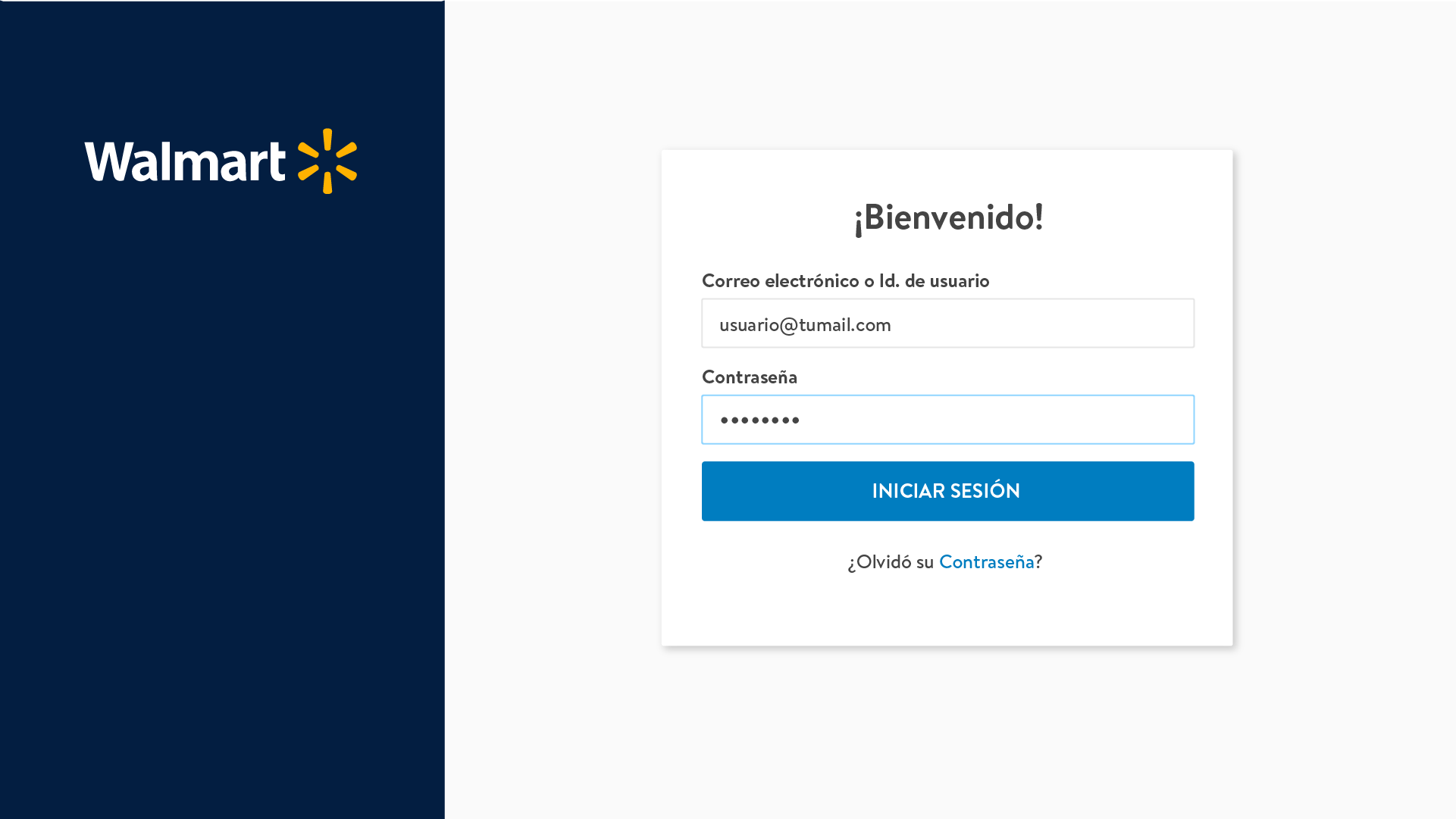
2. En la página de inicio, haz clic en el ícono de Configuración.
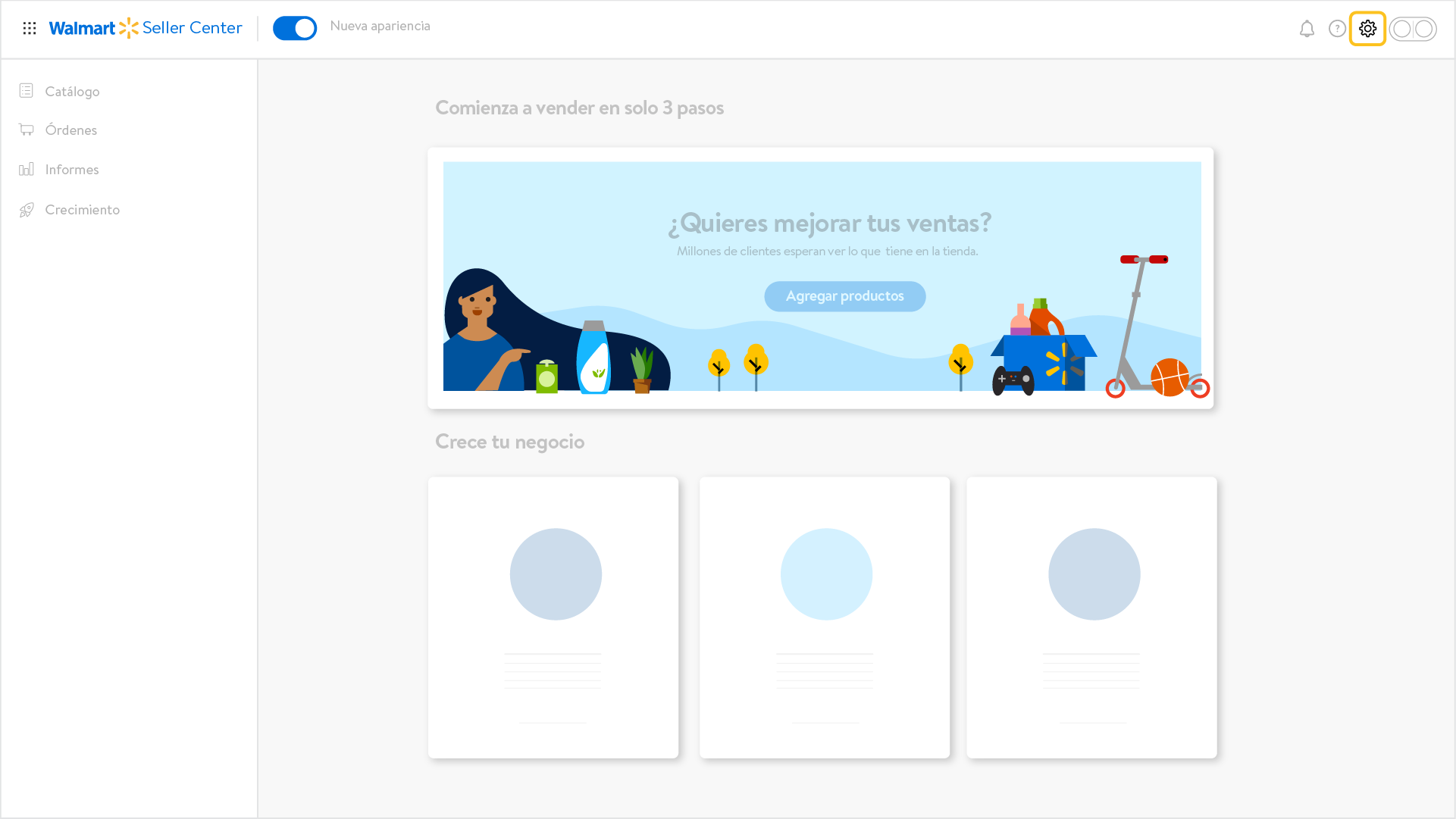
3. Luego, en el menú lateral izquierdo, selecciona la opción Usuarios y permisos.
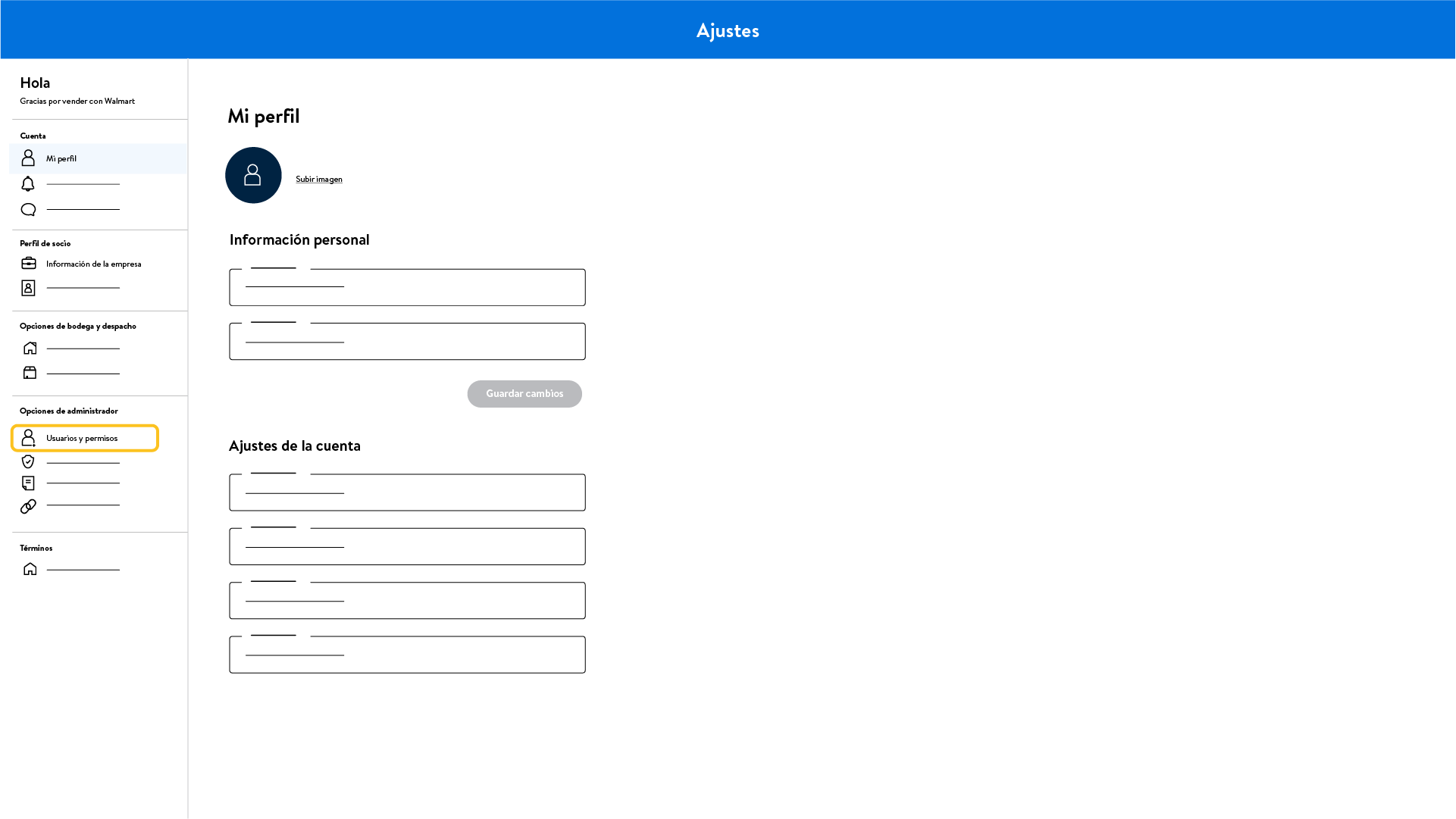
4. En Usuarios y Permisos, haz clic en el botón Añadir usuario.
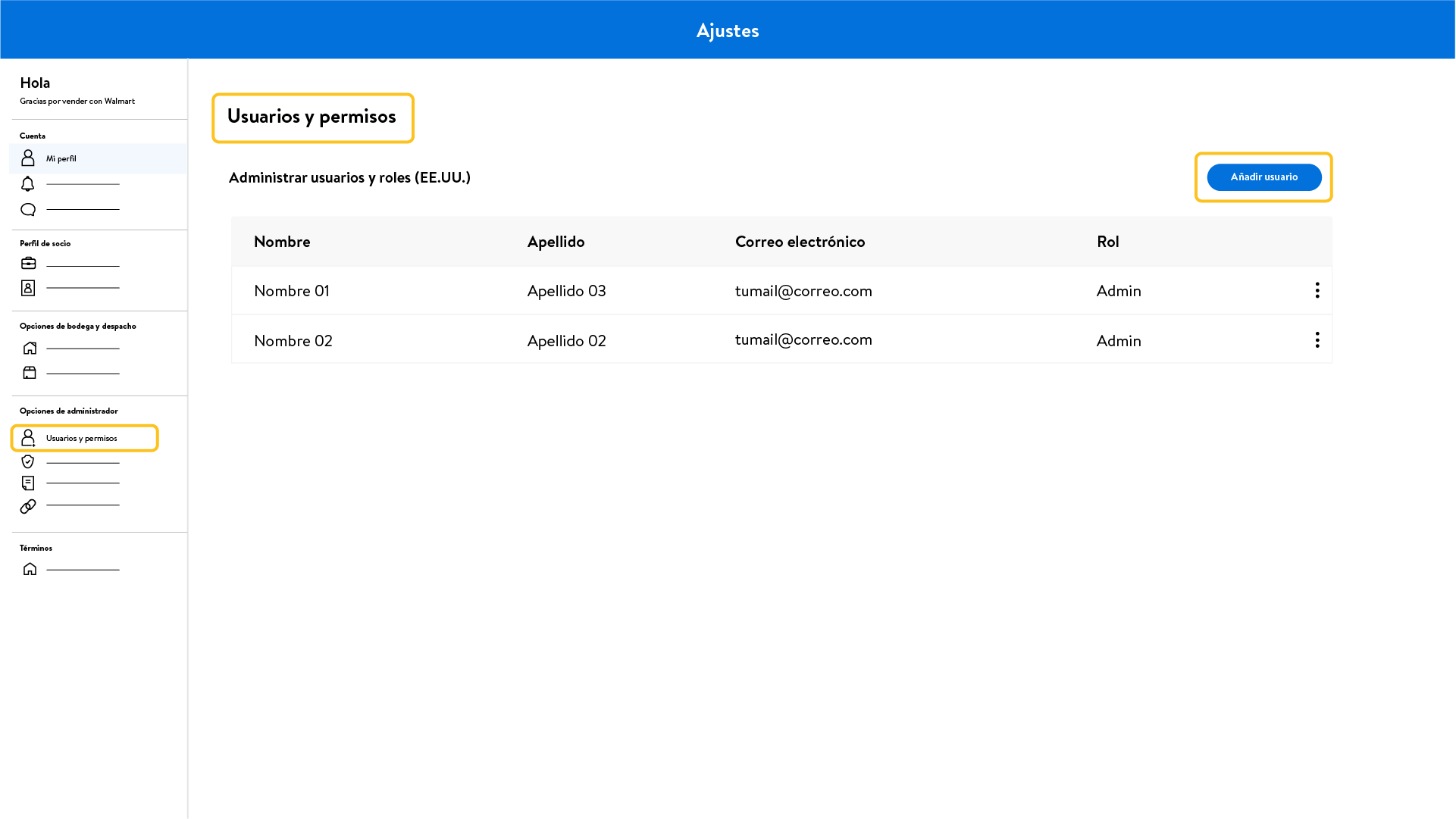
5. Aparecerá una ventana emergente: ingresa el correo electrónico del nuevo usuario y presiona el botón Añadir usuario.
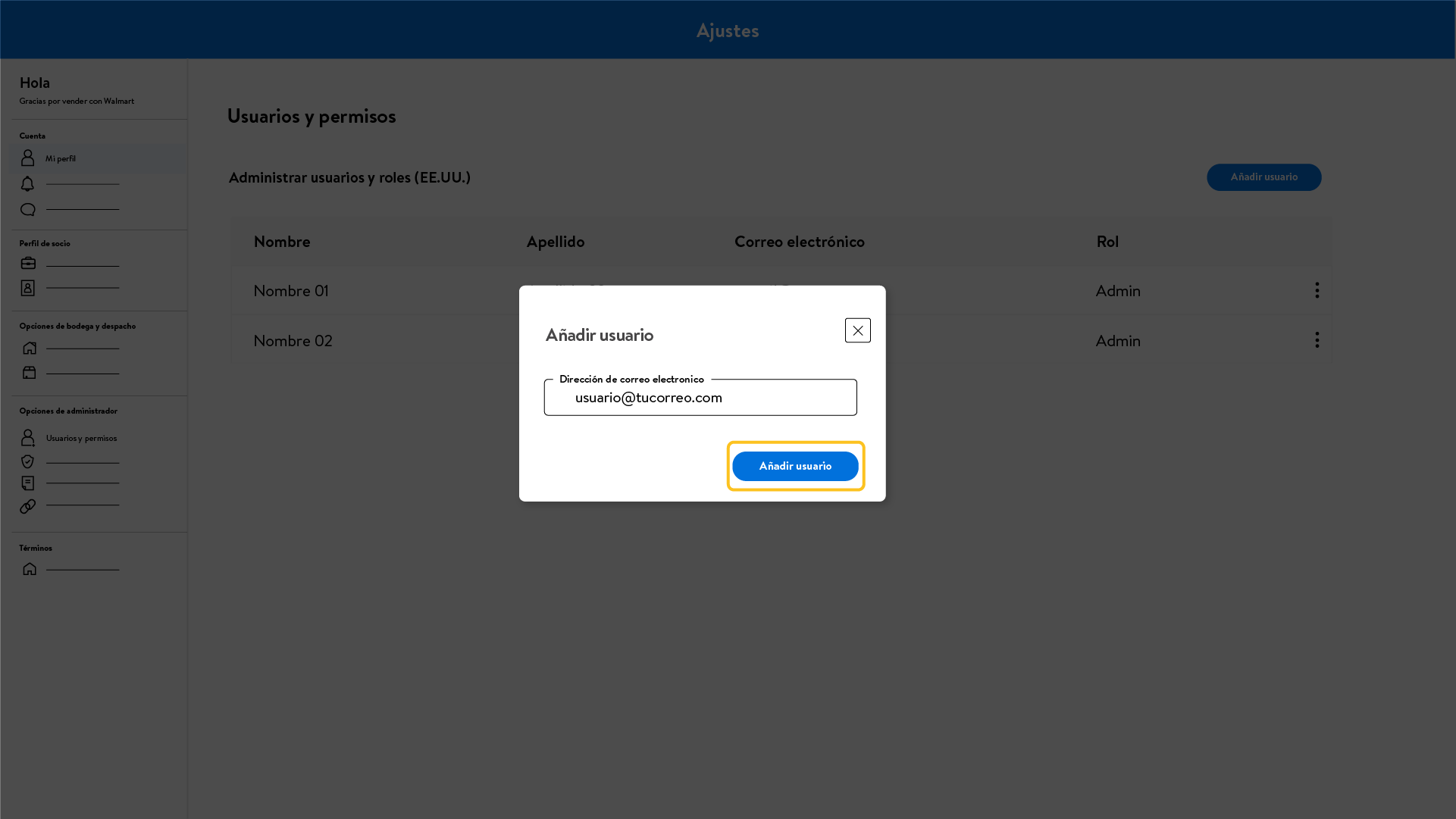
6. Luego, tendrás que ingresar el nombre, apellido, correo electrónico y tipo de rol que deseas asignar al nuevo usuario. Para terminar, haz clic en el botón Agregar.
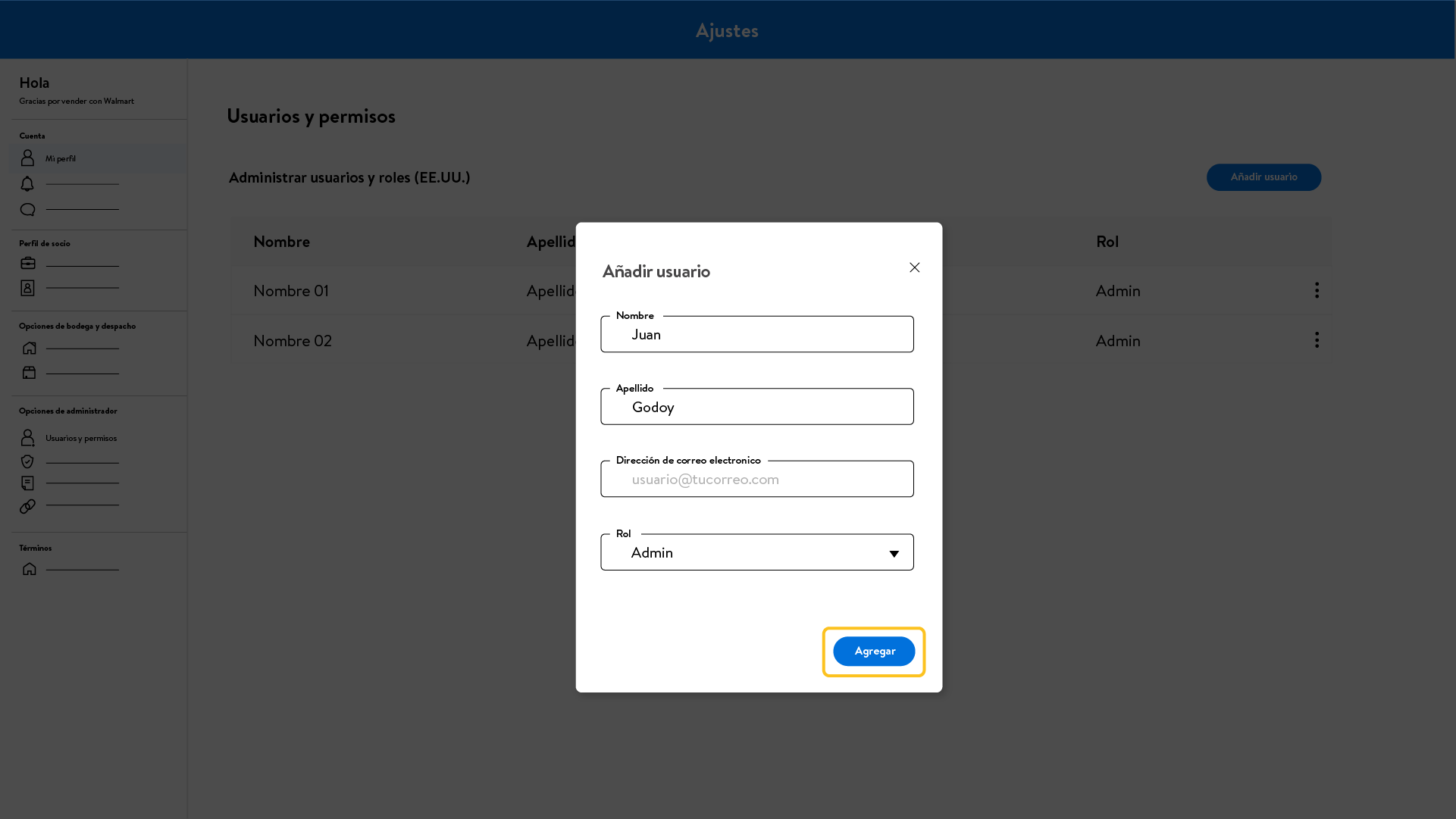
Tabla: tipo de permiso según usuario
Tipo de usuario | Gestionar usuarios | Publicar productos | Actualizar/modificar productos | Gestionar órdenes | Editar la información de bodega | Descargar reporte de liquidación |
|---|---|---|---|---|---|---|
Administrador (Admin) | Sí | Sí | Sí | Sí | Si | Sí |
Ver y editar (Read and Write) | No | Sí | Sí | Sí | Sí | Sí |
Solo lectura (Read only) | No | No | No | No | No | No |
7. En Usuarios y permisos, verifica que se haya creado con éxito.
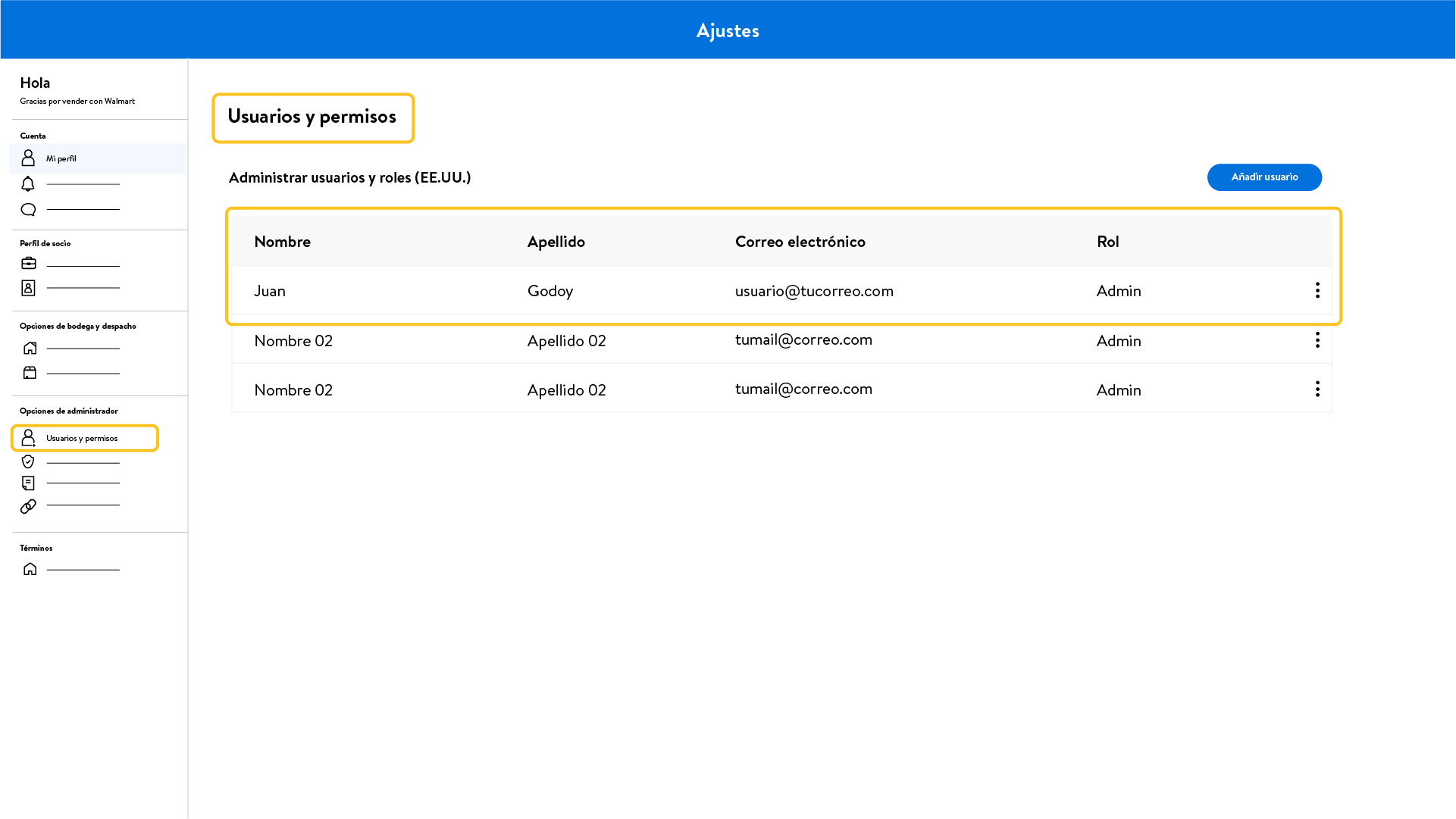
8. El nuevo usuario recibirá un e-mail con el asunto “Tu cuenta ha sido creada”: deberá abrirlo y hacer clic en creación de cuenta.
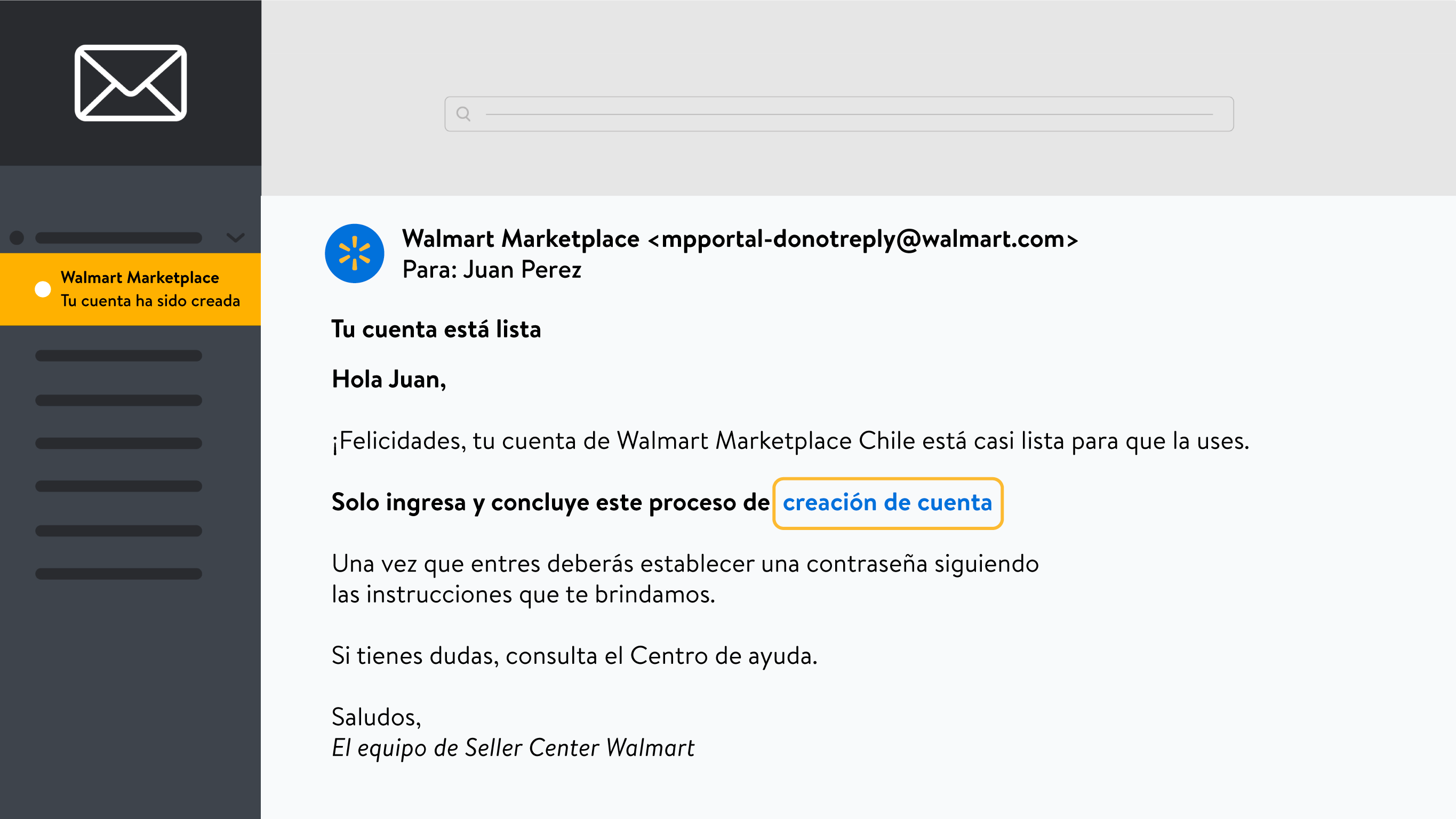
9. Para terminar el proceso, se le solicitará confirmar el correo electrónico y crear una contraseña. Por último, tendrá que hacer clic en el botón Crear cuenta.
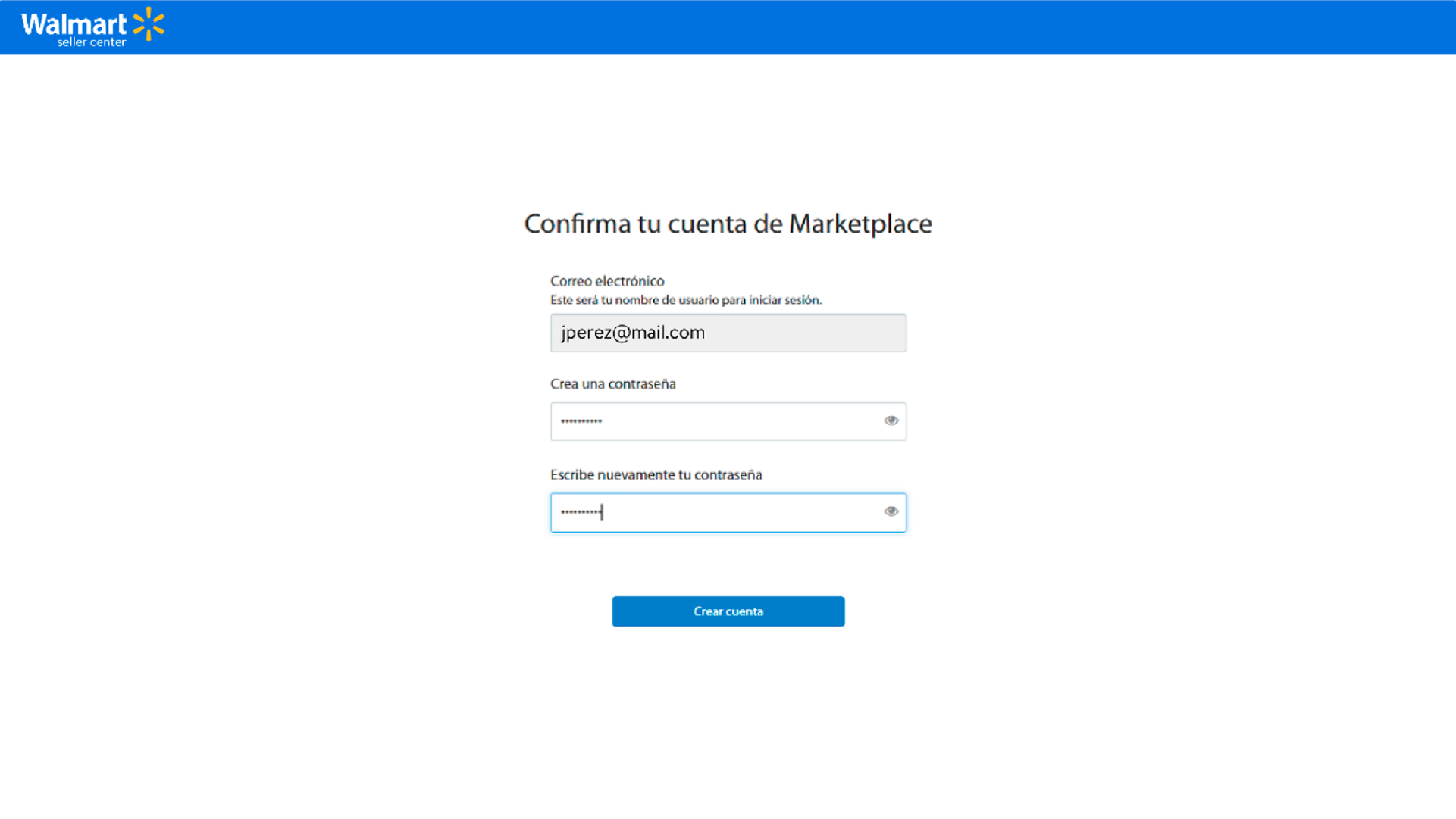
¡Listo!
Siguiendo estas indicaciones, habrás creado un nuevo usuario en tu cuenta de Seller Center.